Se você não quer usar o Firefox que veio com o novo Ubuntu, veja como instalar o Firefox usando um pacote DEB no Ubuntu 22.10.
Como muitos já devem saber, o Ubuntu 22.10 foi lançado recentemente, repleto de novos recursos interessantes para oferecer uma melhor experiência, desempenho e velocidade ao usuário.
E como você sabe, o Firefox é o navegador de internet padrão. No entanto, uma decisão da Canonical de fornecer o Firefox pré-instalado apenas como um pacote Snap causou controvérsia entre os usuários do Linux.
Portanto, mesmo que você queira desinstalá-lo e usar outro navegador como o Google Chrome ou o Microsoft Edge, terá que lidar com isso por um tempo.
Além disso, mesmo se você tentar instalar o Firefox usando o comando apt como um pacote DEB regular, ele simplesmente reinstala a versão Snap, pois é um pacote vazio que se vincula ao Snap oficial da Mozilla.
Felizmente, existe uma maneira de remover o pacote Firefox Snap e substituí-lo por uma instalação padrão de um arquivo DEB.
Então, este tutorial mostrará como remover o Snap do Firefox e instalar o Firefox como um aplicativo regular usando um arquivo DEB no Ubuntu 22.10.
Como instalar o Firefox usando um pacote DEB no Ubuntu 22.10
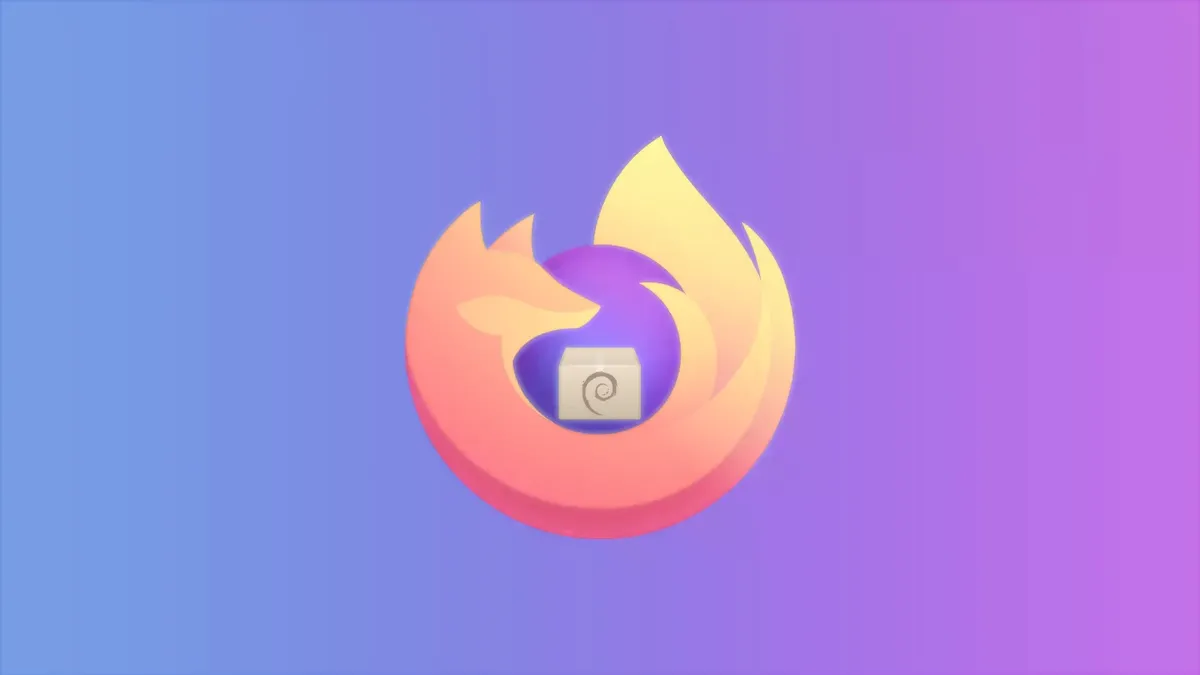
Para instalar o Firefox usando um pacote DEB no Ubuntu 22.10, você deve fazer o seguinte:
Passo 1. Abra um terminal (use as teclas CTRL + ALT + T);
Passo 2. Primeiro, vamos verificar a lista de pacotes Snap atualmente instalados em nosso sistema Ubuntu 22.04, usando o comando abaixo;
snap list
Passo 3. Se o Firefox estiver instalado como um pacote Snap, para removê-lo, abra o aplicativo de terminal e execute o comando;
sudo snap remove --purge firefox
Passo 4. Até agora tudo bem. O pacote Firefox Snap foi removido do nosso sistema Ubuntu 22.04. Então, você já pode instalar o Firefox usando um pacote DEB no Ubuntu 22.10, adicionando o PPA não oficial da equipe “Mozilla Team” aos seus repositórios do Ubuntu 22.04. Dito isso, como próximo passo, execute o comando mostrado abaixo para adicioná-lo ao seu sistema;
sudo add-apt-repository ppa:mozillateam/ppa
Passo 5. Finalmente, estamos prontos para instalar o Firefox a partir do pacote DEB, pois usaremos o repositório PPA recém-adicionado como fonte, para isso, execute o comando abaixo. É importante esclarecer que no comando abaixo, a opção --target-release permite controlar de onde os pacotes de instalação são baixados. Por isso dizemos o comando apt para usar o repositório mozillateam como fonte:
sudo apt install --target-release 'o=LP-PPA-mozillateam' firefox
Pronto! Agora o Firefox está instalado, mas ainda não terminamos. Precisamos fazer um ajuste adicional no repositório mozillateam, descrito na próxima seção.
Como você pode ver, no Ubuntu, podemos instalar pacotes de software de diferentes fontes. Mas se mais de um repositório tiver o mesmo pacote, como é o caso do pacote Firefox, o repositório de maior prioridade será usado por padrão.
O repositório oficial do Ubuntu tem o número da versão 1:1snap1-0ubuntu2, que é sempre superior à versão do pacote PPA. Portanto, na primeira vez que você tentar atualizar os pacotes em seu sistema, o resultado será:
O sistema deseja substituir a versão instalada do Firefox por aquela que tem maior prioridade em seu repositório padrão. O resultado será restaurar o Firefox como um Snap.
Então, para evitar que isso aconteça, precisamos alterar a prioridade dos pacotes no repositório mozillateam. Para isso, execute o comando abaixo:
sudo nano /etc/apt/preferences.d/mozillateamppa
O comando cria e abre um novo arquivo para edição.
Com o arquivo aberto, adicione as três linhas a seguir:
Package: firefox*
Pin: release o=LP-PPA-mozillateam
Pin-Priority: 501
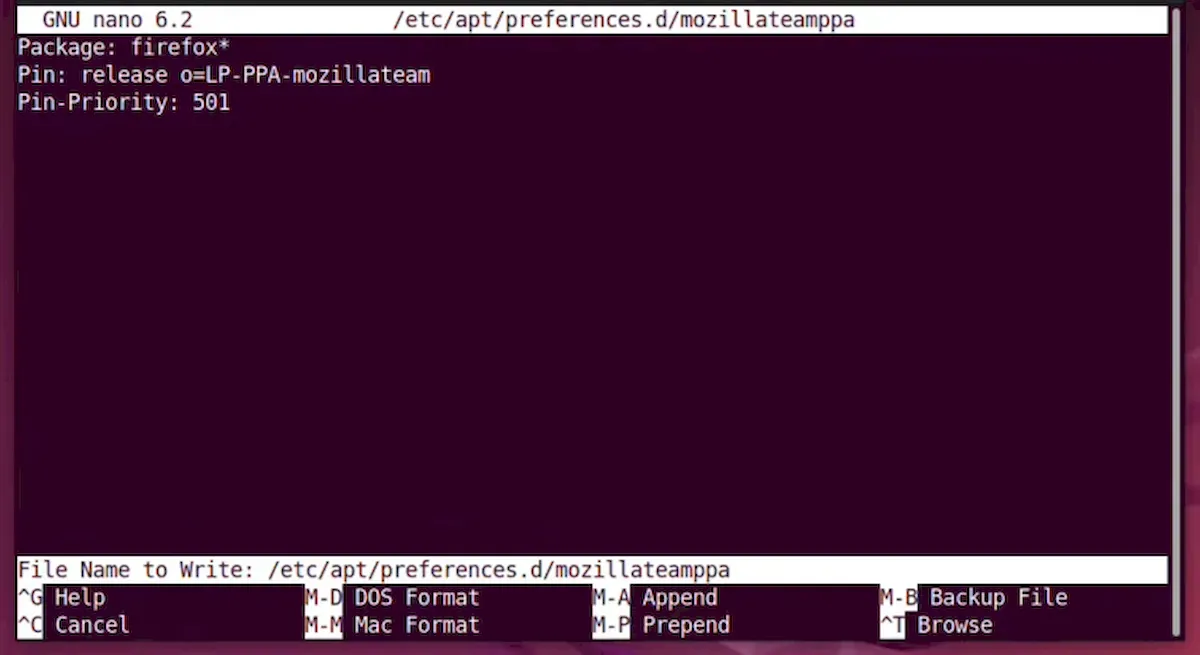
Salve o arquivo (Ctrl+O) e saia (Ctrl+X) do editor de texto Nano.
Por fim, atualize a lista de pacotes para que as alterações sejam aplicadas.
sudo apt update
Finalmente, agora que você instalou o Firefox a partir do pacote DEB no seu sistema Ubuntu 22.10, inicie-o e aproveite seu navegador.
No Post found.